Ngoài văn bản tĩnh, các thông số hoạt động, mẫu và trạng thái có thể sử dụng các macro đặc biệt để chỉ định các giá trị được tạo tự động như trường tài liệu, biến hệ thống, ngày và giờ, v.v.
Để thêm macro, hãy nhấp vào nút dấu chấm lửng (…) bên cạnh trường đích. Thao tác này sẽ mở biểu mẫu Chèn giá trị (Insert Value):
![[Workflows] Insert Value Form 2 [Workflows] Insert Value Form 2](https://academy.younetsi.com/wp-content/uploads/2021/03/insert_value_dialog_11.png)
Biểu mẫu này hiển thị tất cả các macro có sẵn được nhóm theo mục đích sử dụng. Các nhóm sau hiện đang có sẵn.
- Thông số mẫu (Template Parameters): chứa các thông số mẫu mà bạn có thể xác định bằng cách nhấp vào nút Thông số mẫu (Template Parameters) trong Trình mô hình trực quan. Lưu ý rằng giá trị có thể được người dùng xác định tại thời điểm chạy, khi bắt đầu quy trình kinh doanh.
- Biến (Variables): chèn các biến do người dùng xác định có thể thay đổi trong quá trình thực hiện quy trình kinh doanh. Ví dụ: đây có thể là trường số phụ mà người dùng sẽ được nhắc nhập.
- Trường tài liệu (Document Fields): chèn giá trị của trường tài liệu mà quy trình kinh doanh đang chạy. Ví dụ: Được tạo trên (Created on) hoặc Được tạo bởi (Created on).
- Kết quả bổ sung (Additional Results): chèn kết quả xử lý hoạt động nếu nó tồn tại. Danh sách này chỉ bao gồm các hoạt động của mẫu quy trình kinh doanh hiện tại trả về một hoặc nhiều giá trị.
- Người dùng (Users): chèn những người dùng (hoặc nhóm người dùng) bí mật vào quy trình kinh doanh. Bạn có thể chọn một hoặc nhiều người dùng phân tách nhiều mục bằng dấu chấm phẩy.
Các macro sau không được liệt kê trong biểu mẫu Chèn giá trị, tuy nhiên, chúng có thể được sử dụng khi tạo các mẫu quy trình nghiệp vụ.
{= Workflow: ID}– chèn ID quy trình kinh doanh hiện tại;{= User: ID}– chèn ID của người dùng hiện tại ở định dạng user_ [system_user_ID] ;{= System: Now}– chèn ngày và giờ hiện tại;{= System: Date}– chèn ngày hiện tại;{= Document: DETAIL_PAGE_URL}– chèn liên kết trang xem tài liệu. Liên kết sẽ chỉ có hiệu lực nếu các tham số khối thông tin chỉ định URL trang chi tiết chính xác.
Công cụ sửa đổi “có thể in”
Bạn có thể thêm vào một hậu tố đặc biệt các biến và tham số mẫu: có thể in được . Nếu có, nó sẽ định dạng đầu ra macro ở dạng con người có thể đọc được nếu được macro sửa đổi hỗ trợ. Nếu macro không hỗ trợ đầu ra “có thể in”, nó sẽ trả về cùng một giá trị như khi không có công cụ sửa đổi.
Hãy xem xét các ví dụ sau, trong đó hậu tố có thể in được sử dụng trên biến người dùng.
![[Workflows] Insert Value Form 3 [Workflows] Insert Value Form 3](https://academy.younetsi.com/wp-content/uploads/2021/03/Insert-Value-Form-.png)
Các macro với công cụ sửa đổi này cũng có sẵn thông qua biểu mẫu Chèn giá trị.



![Hướng dẫn sửa lỗi Sorry, You Are Not Allowed to Access This Page trong WordPress [2025]](https://tino.vn/blog/wp-content/uploads/2025/10/sua-loi-Sorry-You-Are-Not-Allowed-to-Access-This-Page-cover-150x150.png)



![Top 7 plugin liên hệ WordPress tốt nhất [2025]](https://tino.vn/blog/wp-content/uploads/2025/10/plugin-lien-he-wordpress-cover-150x150.png)
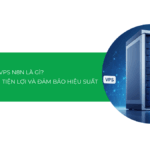

![[Workflows] Insert Value Form 1 [Workflows] Insert Value Form 1](/images/qanda/undefined)
